Zainstalowanie WhatsApp lub dowolnej innej aplikacji do przesyłania wiadomości zamienia Kindle Fire w doskonałe narzędzie do komunikacji. Ale wiąże się to z większą liczbą działań, niż można by się spodziewać, ponieważ Fire zapobiega pobieraniu i instalowaniu oprogramowania innych firm.
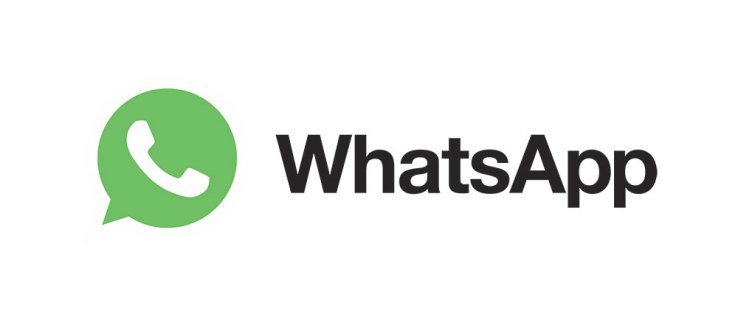
Z drugiej strony istnieje możliwość obejścia tej blokady instalacyjnej i jest to coś, co możesz zrobić, nawet jeśli nie znasz się na technologii. Poniższy artykuł przeprowadzi Cię krok po kroku przez proces instalacji i konfiguracji.
Zanim zaczniesz
Pierwszą rzeczą do zrobienia jest włączenie „Nieznanych źródeł”, aby umożliwić pobieranie i instalację. Zostało to wypróbowane i przetestowane na Kindle Fire HD 7, 8 i 10. To powiedziawszy, powinno również działać na starszych Fires z najnowszym oprogramowaniem. W każdym razie w ten sposób włączasz tę funkcję.
Krok 1
Wybierz ikonę Menu i wejdź w Ustawienia ognia. W przypadku nowszych wersji Fire OS (4.0 lub nowszych) dotknij menu Zabezpieczenia. Osoby korzystające ze starszych wersji oprogramowania muszą wybrać menu Aplikacje.
Krok 2
Przesuń w dół okno menu, aż dojdziesz do Nieznanych źródeł i dotknij opcji, aby uzyskać do niego dostęp. Po włączeniu nieznanych źródeł będziesz mógł instalować aplikacje innych firm, które nie pojawiają się w sklepie Amazon.
Notatka: Blok instalacyjny Nieznanych źródeł pojawia się na większości tabletów i smartfonów, Androida i iOS. Pozwala to producentom chronić natywne oprogramowanie przed złośliwym oprogramowaniem.
Instalowanie WhatsApp na Kindle Fire
Aby rozpocząć instalację, potrzebujesz pliku WhatsApp Apk. Najlepiej pobrać plik z oficjalnej witryny aplikacji, a nie ze źródeł zewnętrznych.
Krok 1
Przejdź do sekcji pobierania witryny WhatsApp i pobierz najnowszą wersję aplikacji na Androida. Naciśnij przycisk „Pobierz teraz” i poczekaj kilka sekund na zakończenie akcji.
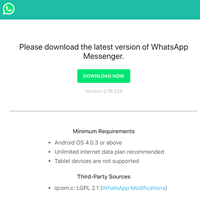
Krok 2
Może pojawić się okno potwierdzenia i będziesz musiał ponownie dotknąć Pobierz, aby potwierdzić. To na uboczu, zostaniesz poproszony o otwarcie pobranego pliku. Oczywiście wybierasz Otwórz w odpowiednim oknie.
Krok 3
Jak tylko otworzysz plik, zostaniesz przeniesiony do okna instalacji WhatsApp. Wybierz Zainstaluj i poczekaj, aż ogień zadziała magicznie. Po zakończeniu instalacji możesz dotknąć Otwórz i przejść do konfiguracji aplikacji.
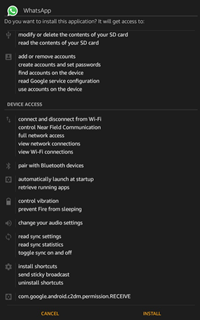
Ważne notatki
WhatsApp działa z Androidem 2.3.3 i nowszym, co sprawia, że jest kompatybilny z prawie wszystkimi wersjami Fire OS. Aby być precyzyjnym, Android 2.3 i nowsze wersje są używane jako baza dla Fire OS. Oznacza to, że powinieneś być w stanie zainstalować WhatsApp na Amazon Fire HD, Kindle Fire, a także Fire HDX bez żadnych problemów.
Konfigurowanie WhatsApp
W przypadku konfiguracji WhatsApp ważne jest, aby aplikacja wymagała weryfikacji numeru telefonu. Poza tym proces jest dość prosty. Oto niezbędne kroki.
Krok 1
Uruchom WhatsApp, wybierz „Zgadzam się i kontynuuj”, a następnie potwierdź, stukając Kontynuuj w wyskakującym oknie.
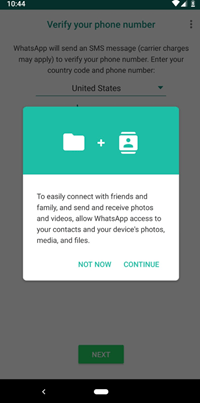
Krok 2
Pojawią się dwa kolejne wyskakujące okna z prośbą o przyznanie dostępu do Kindle Fire. Stuknij Zezwól, aby WhatsApp mógł korzystać z Twoich multimediów, zdjęć, plików i kontaktów. Jeśli odmówisz dostępu do multimediów, zdjęć i plików, możesz wrócić do tego ustawienia i zezwolić na dostęp po fakcie.
Krok 3
Teraz musisz wpisać numer telefonu i nacisnąć OK, aby potwierdzić swój wybór. Otrzymasz wiadomość SMS z kodem weryfikacyjnym, wpisz ten kod w wyznaczonym polu i wybierz Dalej. W tym momencie pomyślnie zalogowałeś się i możesz korzystać z aplikacji.
Dodawanie kontaktów do WhatsApp
Ponieważ zezwoliłeś WhatsApp na dostęp do swoich kontaktów, możesz czatować z każdym, kto ma WhatsApp na swoim urządzeniu. Jeśli niektóre kontakty nie mają WhatsApp, możesz wysłać link z zaproszeniem do tej osoby.
Wybierz zielone kółko w prawym dolnym rogu okna czatów WhatsApp, przesuń palcem w dół menu i wybierz „Zaproś znajomych”. Przeglądaj swoje kontakty i dotknij tego, do którego chcesz wysłać zaproszenie.
Gdy osoby nie ma w Twoich kontaktach, musisz wybrać Nowy kontakt u góry listy kontaktów. Ponownie szukasz zielonego kółka i ma w środku małą ikonę osoby. Wpisz informacje kontaktowe w następnym oknie i gotowe.
Inne aplikacje do przesyłania wiadomości na Kindle Fire
Oprócz WhatsApp możesz zainstalować kilka innych aplikacji na Kindle Fire, a metoda jest taka sama, chyba że aplikacje są dostępne w sklepie Amazon. Jedną z najpopularniejszych opcji jest Talk Talk, a Viber podąża za nią.
Niektórzy użytkownicy wolą używać TextNow, Skype lub textPlus. Dostępne są również komunikatory społecznościowe, takie jak Snapchat i wersja na Facebooka. Ponadto istnieje możliwość ograniczenia lub zablokowania korzystania z tych aplikacji, jeśli obawiasz się, że Twoje dziecko może ich nadużywać.
Często Zadawane Pytania
Oto odpowiedzi na niektóre z najczęściej zadawanych pytań dotyczących WhatsApp na Kindle Fire.
Czy WhatsApp jest dostępny w sklepie Amazon App Store na tablety Kindle?
Niestety nie. Dlatego musimy podjąć inne kroki, aby zainstalować aplikację do przesyłania wiadomości. Możesz skorzystać z linku do powyższego pakietu APK lub użyć przeglądarki Silk na tablecie Fire, aby pobrać aplikację bezpośrednio z WhatsApp. Pamiętaj, że w zależności od posiadanej wersji tabletu Fire możesz nie być w stanie pobrać najnowszej wersji aplikacji z WhatsApp.
Cha-ching, masz wiadomość
Zdobycie WhatsApp na swoim Kindle Fire jest proste i teraz wiesz dokładnie, jak to zrobić. Wspaniałą rzeczą jest to, że prawie te same metody dotyczą różnych aplikacji do przesyłania wiadomości.
Lubisz używać WhatsApp? Czy jest coś w aplikacji, co cię denerwuje? Podaj nam swoje dwa grosze w sekcji komentarzy poniżej.









